蒙版工具是视频剪辑中很常用的工具,也非常好用,剪映之前添加画中画后,就无法对第二段素材做调整了,有了蒙版工具以后,就可以对它做调整设置了,剪映的蒙版功能怎样使用?具体操作请看正文。
20剪映的蒙版功能在哪里能够找到?
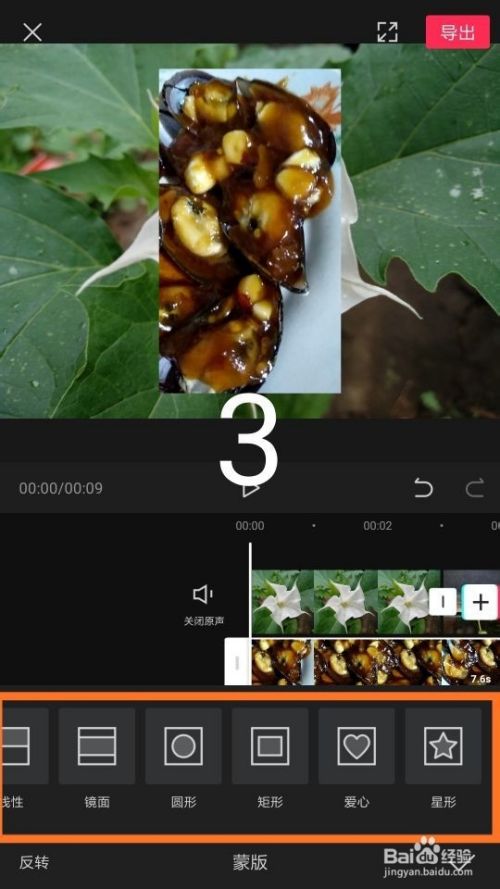
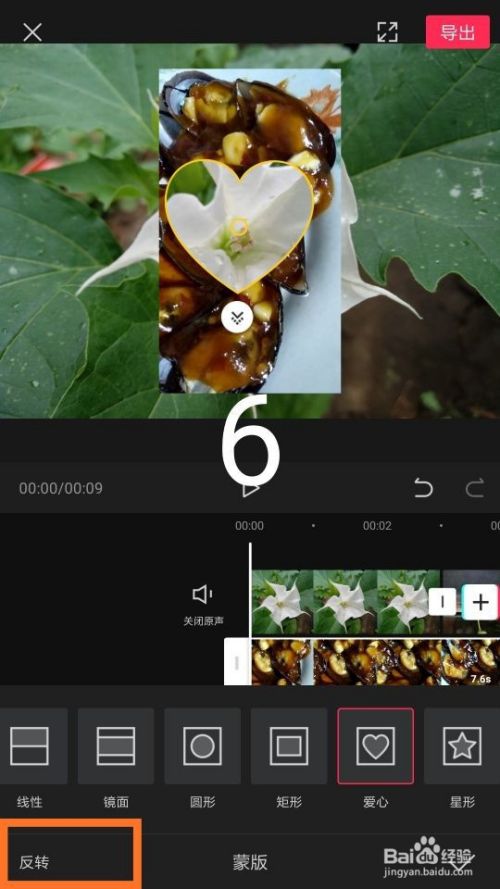
方法/步骤
-
1
首先打开剪映。
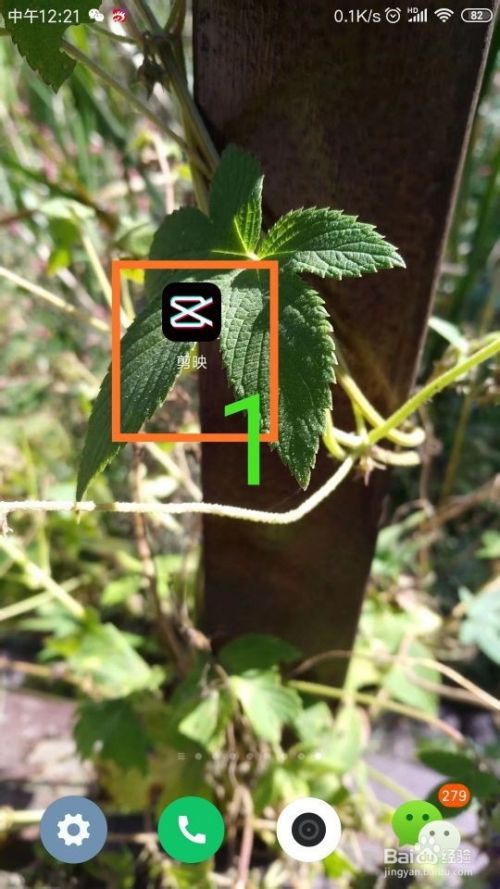
-
2
在剪映中添加视频文件和画中画视频文件。然后在页面下方的工具栏中点击“蒙版”。
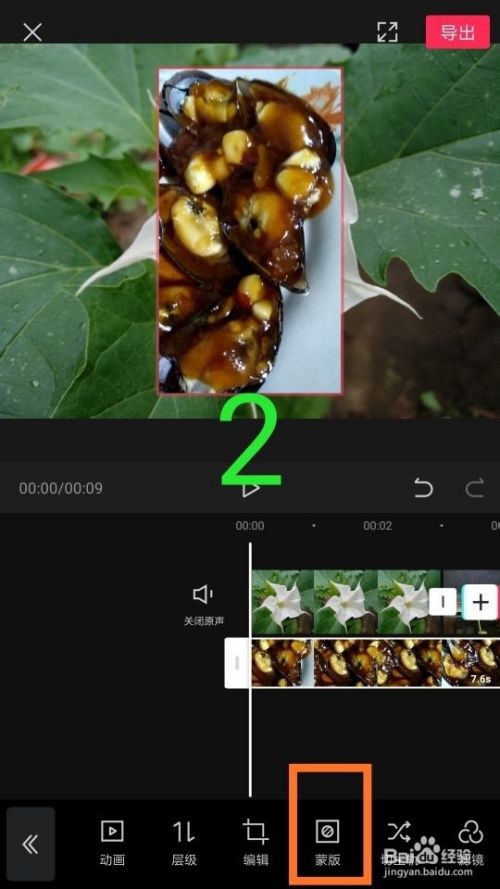
-
3
蒙版有线性、镜面、圆形、矩形、爱心和星形六个选项。不同的形状可以在视频中展示不同形状的蒙版效果。
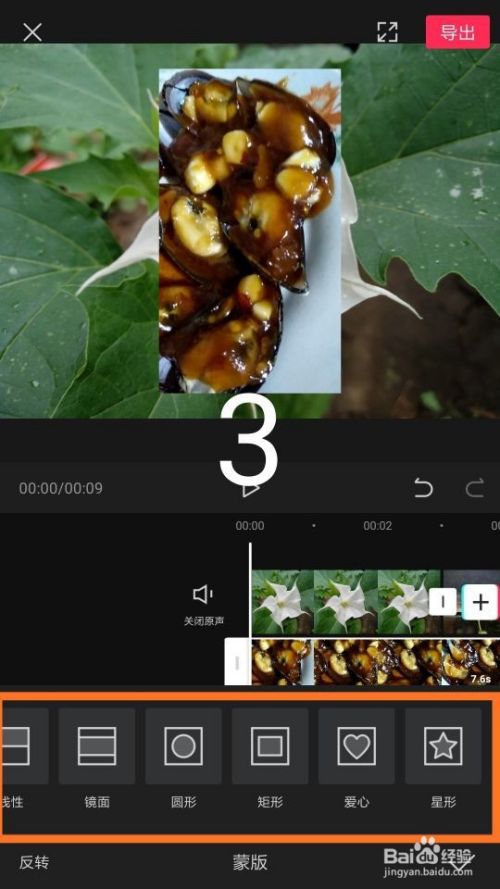
-
4
本文以“心形”蒙版为例做介绍,点击“心形”。
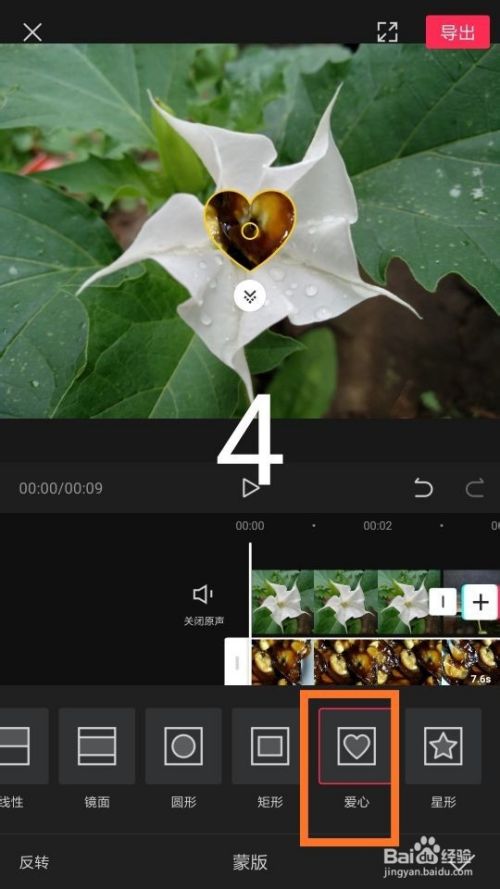
-
5
选中星行蒙版后,画面中出现一颗心,画中画第二段素材只有心的部分有显示,其余部分被隐藏,按住心,蒙版可进行移动,也可以缩放。按住心下方的“箭头”图标向下拖动,可增加蒙版的羽化效果,让视频的过渡变柔和。
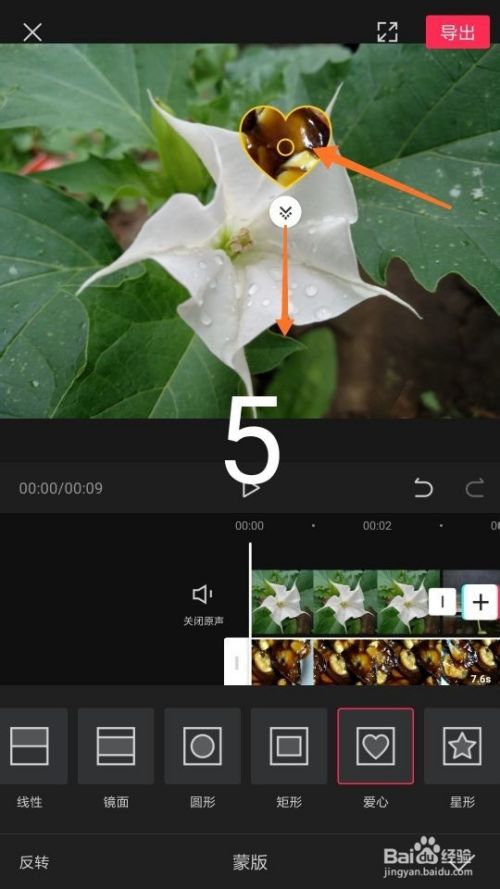
-
6
点击页面左下角的“反转”按钮,可将蒙版效果添加到原素材上,最后点击对勾进行确定。
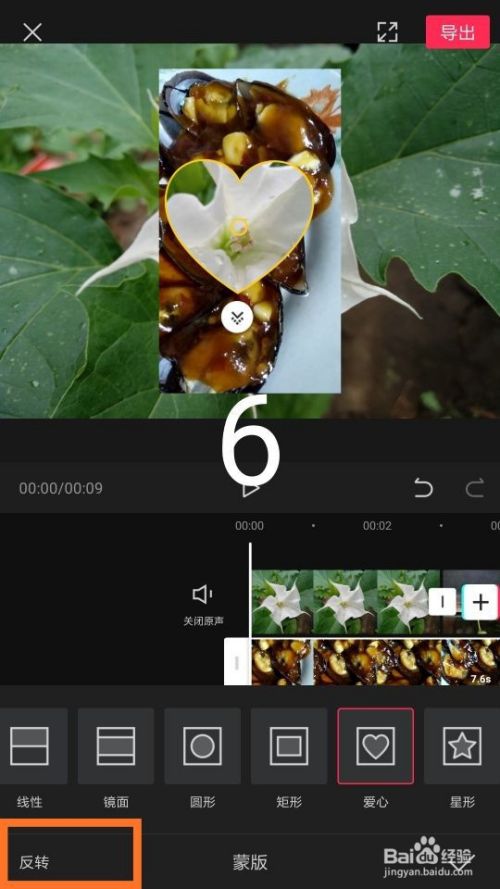 END
END
经验内容仅供参考,如果您需解决具体问题(尤其法律、医学等领域),建议您详细咨询相关领域专业人士。
作者声明:本篇经验系本人依照真实经历原创,未经许可,谢绝转载。
展开阅读全部
文章评论